Win7远程桌面功能可以用来远程控制其他计算机进行操作,也可以进行共享。有用户担心会威胁电脑安全,想禁用远程桌面共享,那么win7怎样禁用远程桌面共享呢?今天跟大家说一下win7系统禁用远程桌面共享的步骤。

具体方法如下:
1、按住键盘的“Win+R”组合快捷键,系统将会打开“运行”命令对话窗口;
2、在打开的运行命令对话框中输入“gpedit.msc”命令,然后再点击“确定”按钮;

3、点击确定按钮后,这个时候会打开“本地组策略编辑器”对话窗口;

4、在本地组策略编辑器窗口的左侧小窗口中,依次展开“计算机配置-->管理模版-->Windows组件”选项;

5、在“Windows组件”选项右侧窗口,找到“NetMeeting”选项选中并双击鼠标左键将其打开;
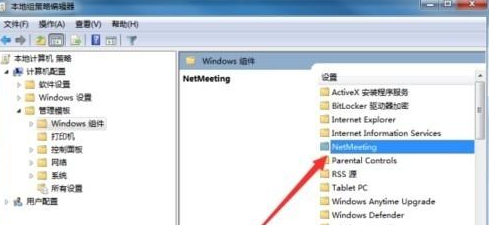
6、进入“NetMeeting”选中其右侧窗格中的“禁用远程桌面共享”,再点击“策略设置”选项命令;

7、在打开的“禁用远程桌面共享”对话窗口中,将其设置更改为“已禁用”选项,然后在点击“应用-->确定”按钮退出即可。

上面为大家介绍的就是win7怎样禁用远程桌面共享的详细步骤,大家只要按照上面的方法就可以成功禁用了,赶紧试试吧。
Win7系统怎么关闭远程桌面连接
通过win7系统远程桌面连接我们可以对无程电脑进行非常多的操作,但是对于无口令或是弱口令的win7系统是十分不安全的。接下来小编将给大家介绍win7系统如何关闭远程桌面连接的方法以提高系统安全,减少被入侵的可能性。 win7系统关闭远程桌面步骤: 1.右键点击桌面上的计算机图标,选择属性,打开系统属性界面 2、然后我们点击左侧的远程设置选项,如下图: 3、在远程设置界面把“允许远程协助连接这台计算机”前的复选框取消勾选,并选择下方的“不允许连接到这台计算机” 4、选择无误后,那点击应用按钮来保存设置,然后确认退出。 通过上述的设置,远程桌面功能就关闭了,任何计算机都无法远程连接你的win7系统进行操作。对于我们很少使用远程桌面的用户来说,关闭它很显然很为安全。
Win7系统怎样关闭远程桌面连接
关闭win7旗舰版远程桌面连接步骤:
步骤一、鼠标右键点击win7旗舰版“计算机”选择属性,打开计算机系统属性窗口,
步骤二、点击左侧的“远程设置”,打开win7旗舰版桌面远程设置窗口,在远程协助下,去除允许远程连接这台计算机的选项。并确认远程桌面选项框内是“不允许连接到这台计算机”
相关推荐:
吉利宣布国内首款纯电平台皮卡“雷达 RD6”量产下线:百公里加速 6 秒级,可实现 610km 续航
win7怎样禁用远程桌面共享?win7系统禁用远程桌面共享的步骤
土豪感爆棚!镶嵌劳力士的iPhone 14 Pro了解下:卖93万
今年第四轮,互联网健身平台 Peloton 将再裁员 500 人
声明:《win7怎样禁用远程桌面共享?win7系统禁用远程桌面共享的步骤》一文由排行榜大全(佚名 )网友供稿,版权归原作者本人所有,转载请注明出处。如果您对文章有异议,可在反馈入口提交处理!